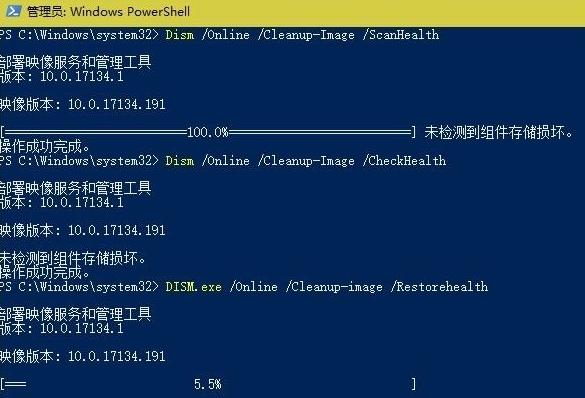笔记本电脑一键重装系统教程
对于电脑新手小白来说,要如何重装系统比较简单呢?最简单的就是通过装机工具在线一键给笔记本电脑重装系统了。那么笔记本电脑怎么一键重装系统?下面小编就给大家演示下笔记本电脑一键重装系统教程。
工具/原料:
系统版本:windows XP系统
品牌型号:戴尔dell成就3690
软件版本:小白一键重装系统V2290
WEEX交易所已上线平台币 WEEX Token (WXT)。WXT 作为 WEEX 交易所生态系统的基石,主要用于激励 WEEX 交易平台社区的合作伙伴、贡献者、先驱和活跃成员。
新用户注册 WEEX 账户、参与交易挖矿及平台其他活动,均可免费获得 WXT 空投奖励。
方法/步骤:
笔记本电脑一键重装系统教程:
1、双击打开电脑上下载安装好的小白一键重装系统软件,选择我们需要下载的windows系统。
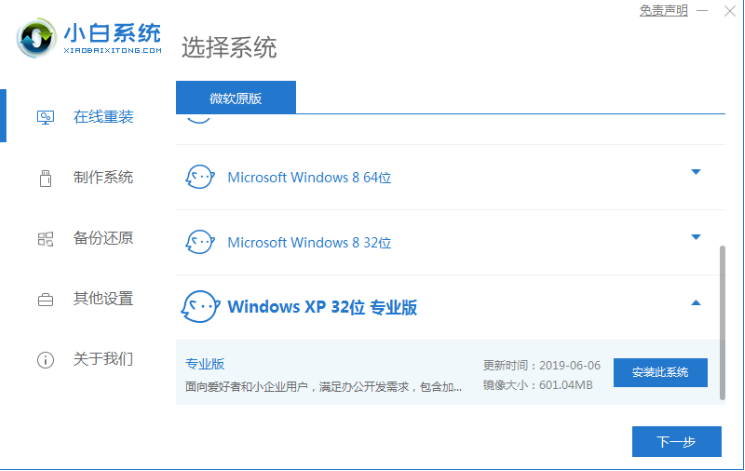
2、选择软件之后系统开始下载系统镜像文件,电脑需要保持网络的畅通。
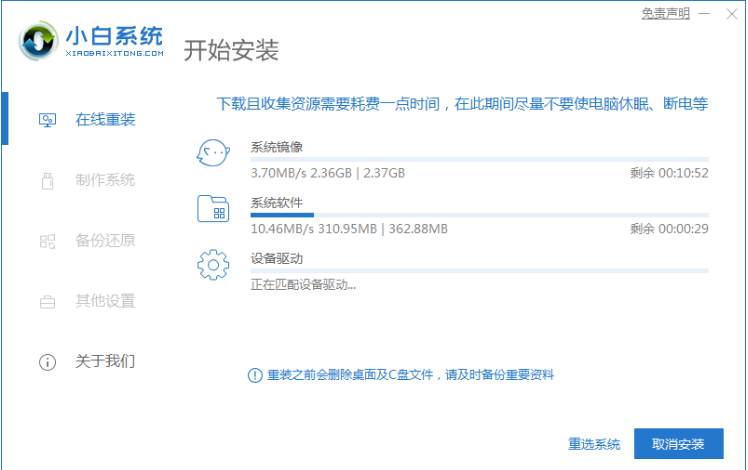
3、环境部署完毕后,点击立即重启电脑。
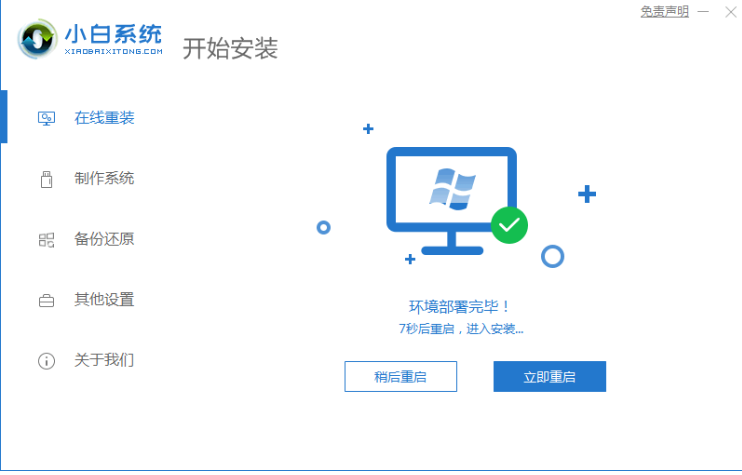
4、接着选择带有光标的选项进入PE系统界面。
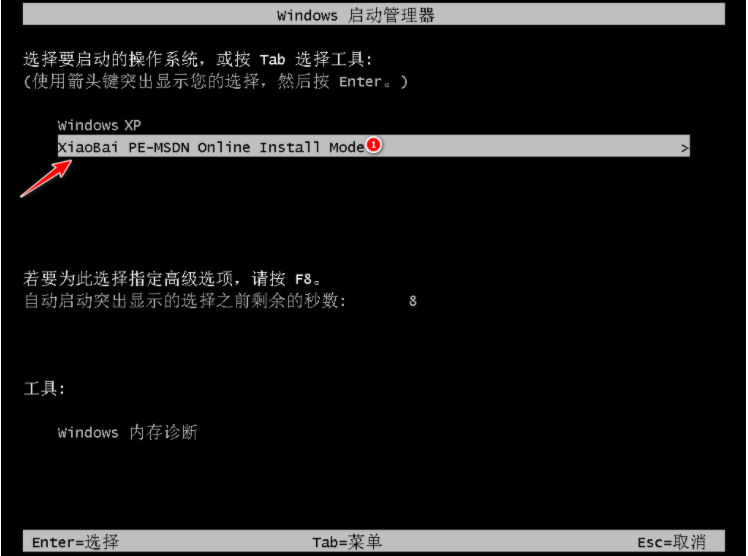
5、硬盘分区,修复引导等等。
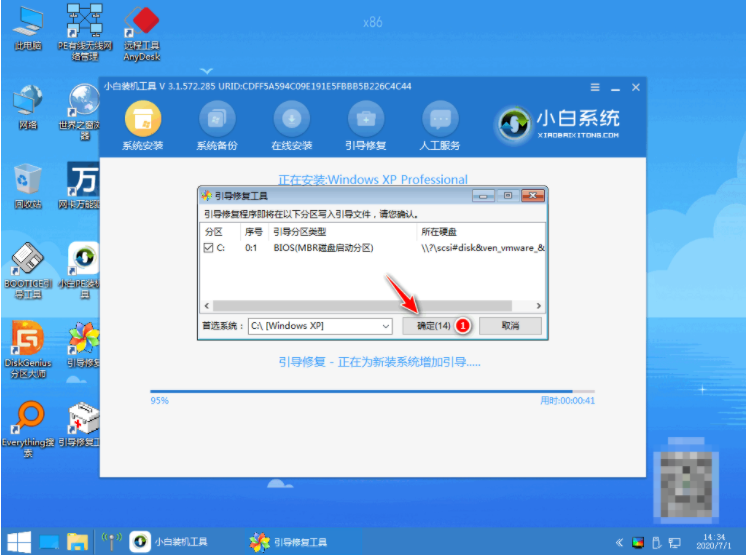
6、系统安装完成后再次点击立即重启电脑。

7、然后输入 产品密钥。
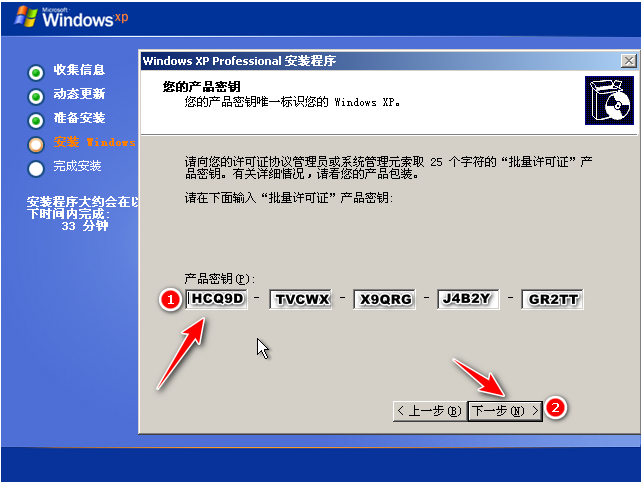
8、直至进入windows系统界面,安装完成。
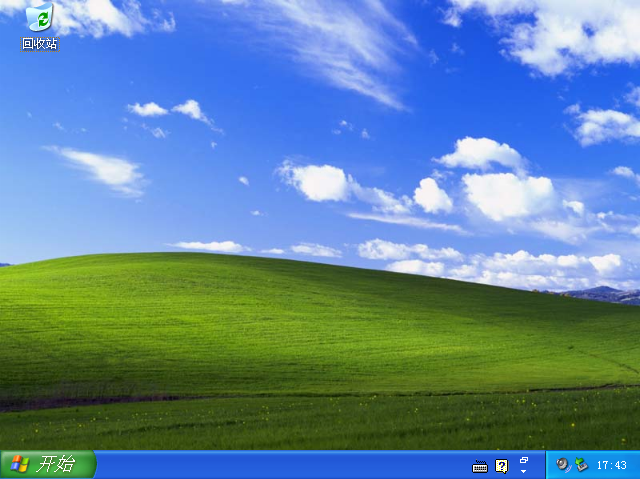
总结:
1、下载安装软件,选择系统;
2、环境部署完毕,点击重启电脑;
3、重启电脑后选择界面,修复引导;
4、安装系统后再次重启电脑输入密钥进入新系统桌面。
本站资源均来源于网络或网友投稿,部分资源未经测试,难免存在BUG,所有资源只限于学习研究,不得商用。如使用本站下载的资源造成任何损失或发生侵权行为,均与本站无关。如不接受本声明请勿下载!本站资源如有侵权,请联系QQ:497149677核实后立即删除!
最客资源网 » 笔记本电脑一键重装系统教程
最客资源网 » 笔记本电脑一键重装系统教程